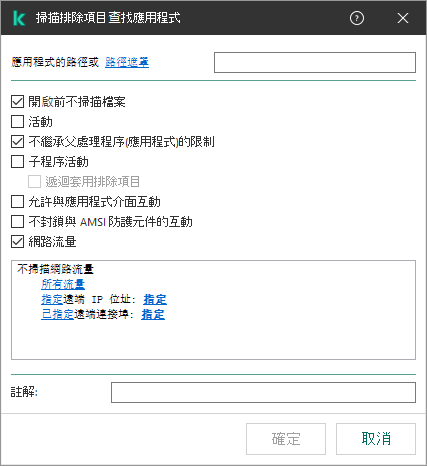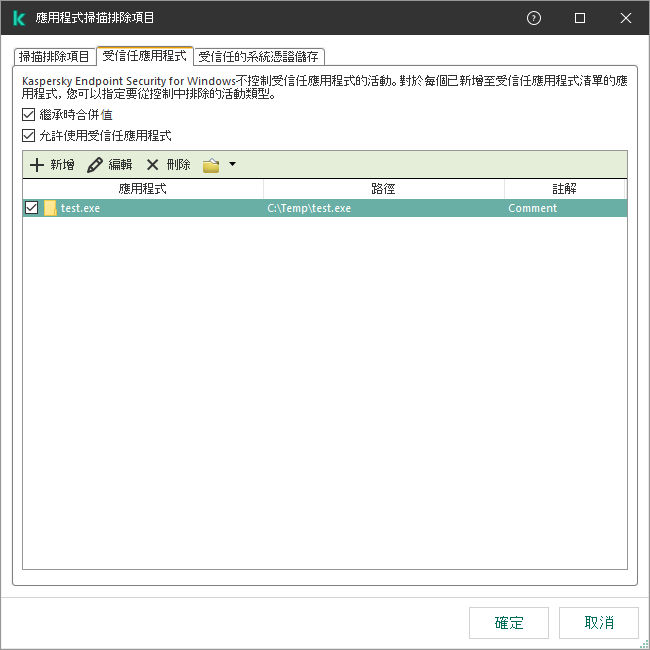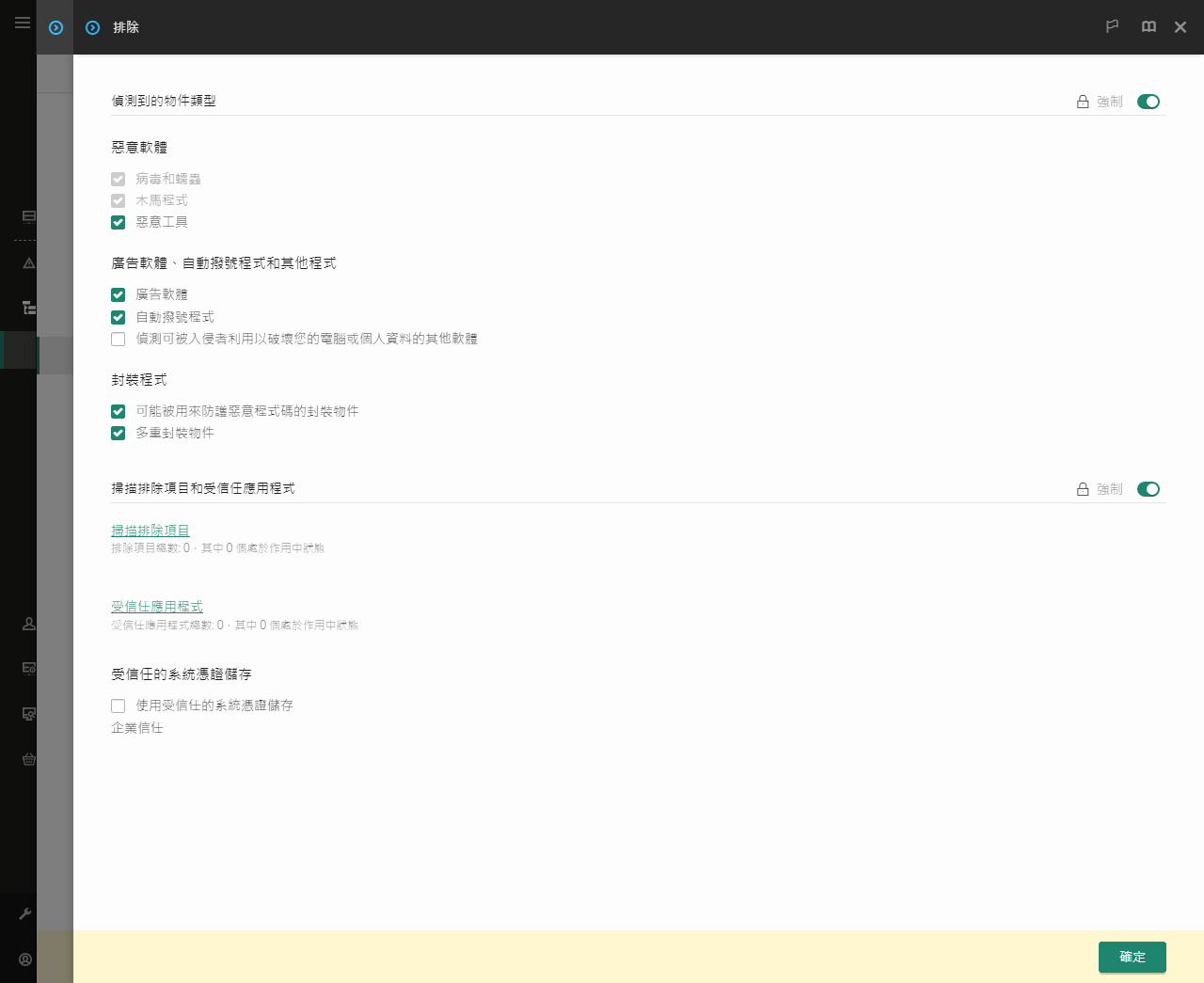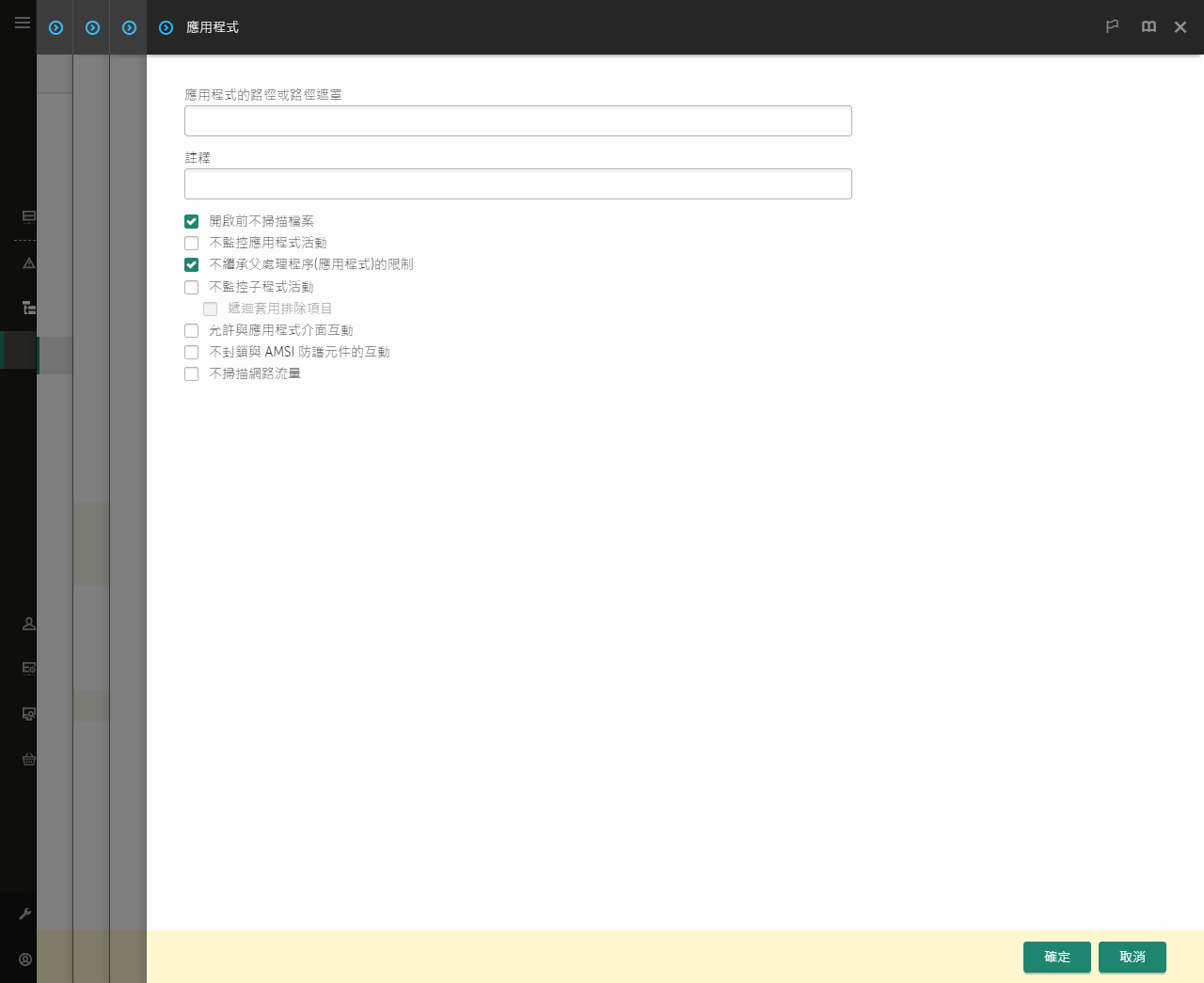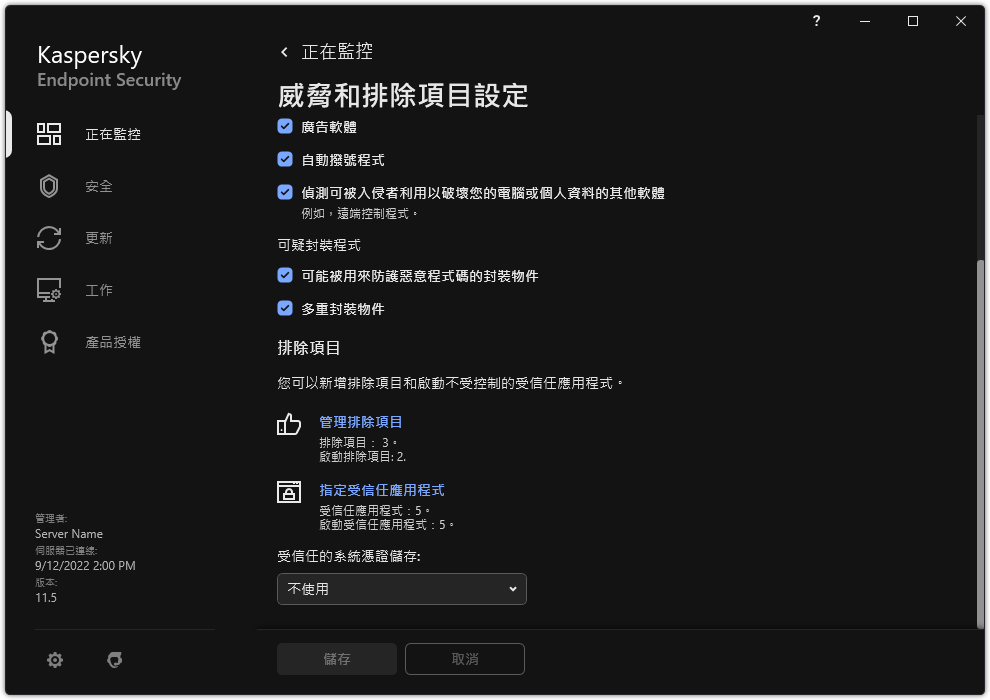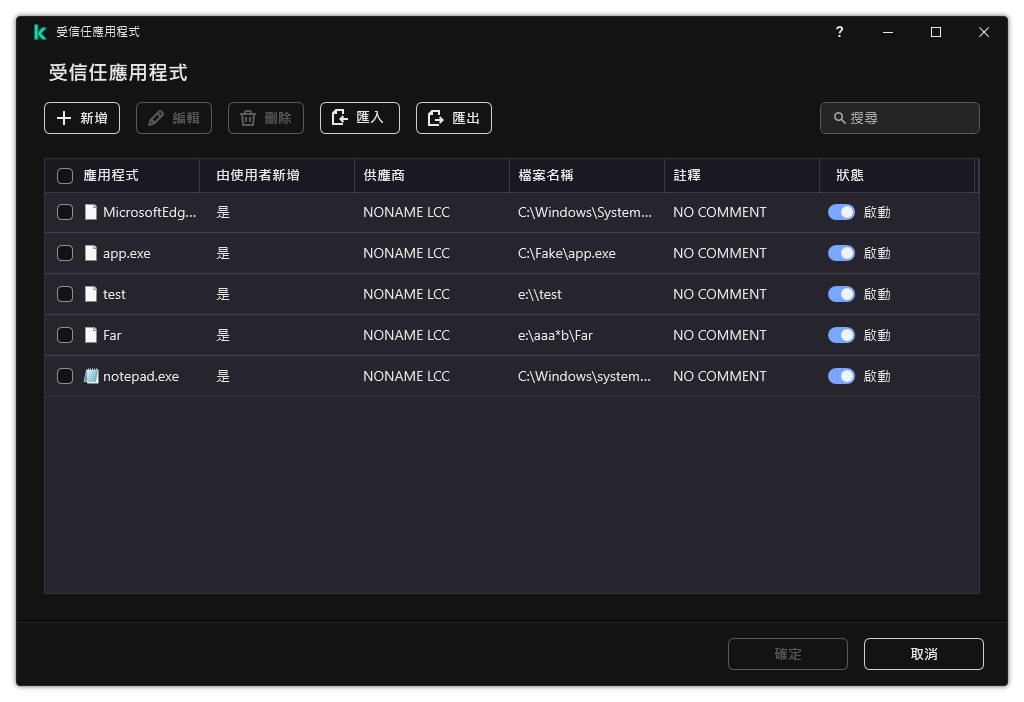編輯信任應用程式清單
受信任應用程式清單包含應用程式的檔案和網路活動(包括可疑活動)以及對系統登錄檔的存取不受 Kaspersky Endpoint Security 的監控。預設情況下,Kaspersky Endpoint Security 將監控任何應用程式處理程序開啟、執行或儲存的物件,並控制所有應用程式的活動及其產生的網路流量。應用程式被新增到受信任應用程式清單後,Kaspersky Endpoint Security 將停止監控該應用程式的活動。
掃描排除項目和受信任的應用程式之間的區別在於,對於排除項目,Kaspersky Endpoint Security 不掃描檔案,而對於受信任的應用程式,它不控制啟動的處理程序。如果受信任的應用程式在未包含在掃描排除項目中的資料夾中建立惡意檔案,Kaspersky Endpoint Security 將偵測該檔案並消除威脅。如果資料夾被新增到排除項目,Kaspersky Endpoint Security 將略過該檔案。
例如,如果您認為由標準 Microsoft Windows 記事本應用程式使用的物件是安全的,也即您信任此應用程式,則您可將 Microsoft Windows 記事本新增到受信任應用程式清單中,這樣該應用程式使用的物件就不會被監控。這會提高電腦效能,在使用伺服器應用程式時尤為重要。
此外,Kaspersky Endpoint Security 分類為危險的特定操作,在很多應用程式的功能環境中可能是安全的。例如,攔截鍵盤輸入的內容,是自動鍵盤設定切換器中的一種例行程式(例如 Punto Switcher)。考慮到此類程式的特點並將其行為從監控中排除,我們建議您可將此類程式新增到信任應用程式清單中。
受信任的應用程式有助於避免 Kaspersky Endpoint Security 與其他應用程式之間的相容性問題(例如,Kaspersky Endpoint Security 和另一個病毒防護應用程式對第三方電腦的網路流量進行雙重掃描的問題)。
同時,信任應用程式的可執行檔和處理程序仍然會掃描病毒和其他惡意軟體。您可以透過掃描排除項目將應用程式從 Kaspersky Endpoint Security 掃描中完全排除。
如何在管理主控台(MMC)中將應用程式新增到受信任清單中
- 開啟卡巴斯基安全管理中心管理主控台。
- 在主控台樹狀目錄中,選擇 “政策”。
- 選擇必要的政策並點擊以開啟政策內容。
- 在政策視窗中,選擇“一般設定 → 排除項目”。
- 在”掃描排除項目和受信任應用程式”塊中,點擊”設定”按鈕。
- 在開啟的視窗中選擇“受信任應用程式”標籤。
這將開啟包含受信任應用程式清單的視窗。
- 如果要為公司內的所有電腦建立受信任应用程式的綜合清單,請選取“繼承時合併值”核取方塊。將合併父政策和子政策中的受信任應用程式清單。如果啟用繼承時合併值,則將合併清單。父政策中的受信任應用程式以唯讀視圖的形式顯示在子政策中。無法變更或刪除父政策的受信任應用程式。
- 如果想要使用者能夠建立本機受信任應用程式清單,請選中“允許使用受信任應用程式“核取方塊。這樣,除了在政策中產生的受信任應用程式的一般清單外,使用者还可以建立自己的受信任應用程式的本機清單。管理員可以使用卡巴斯基安全管理中心檢視、新增、編輯或刪除電腦屬性中的清單項目。
如果核取方塊被清理,使用者只能存取政策中產生的受信任應用程式的一般清單。
- 單擊“新增”。
- 在開啟的視窗中,輸入受信任應用程式的可執行檔的路徑(請見下圖)。
Kaspersky Endpoint Security 輸入遮罩時支援環境變量以及*和?字元。
當在卡巴斯基安全管理中心主控台上產生受信任應用程式清單時,Kaspersky Endpoint Security 不支援“%userprofile%”環境變量。若要將項目套用到所有使用者帳戶,您可以使用 * 字元(例如,C:\Users\*\Documents\File.exe)。無論何時新增新的環境變數,您都需要重啟應用程式。
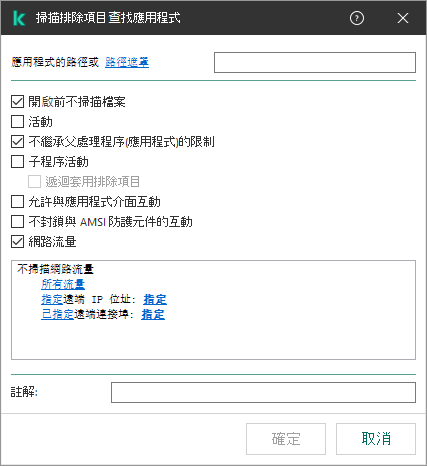
受信任應用程式設定
- 為受信任應用程式配置進階設定(請參閱下表)。
- 您可以隨時使用該核取方塊將應用程式從受信任區域中排除(請見下圖)。
- 儲存變更。
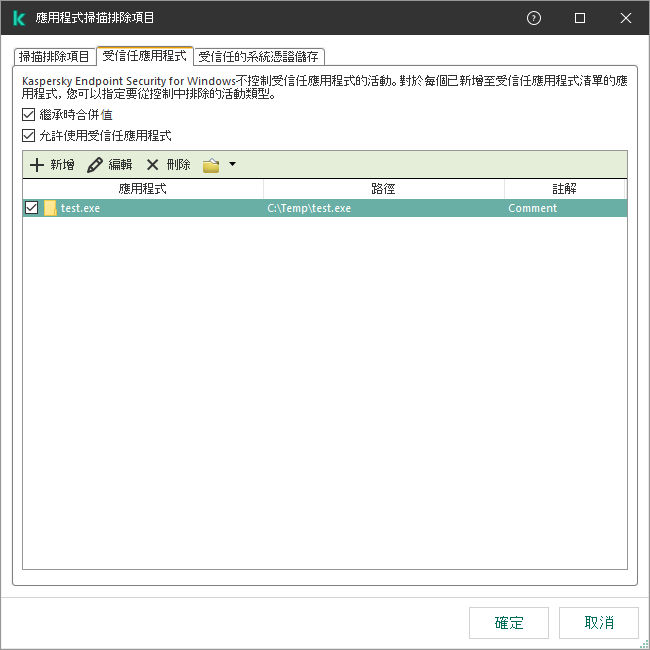
受信任應用程式清單
如何在管理主控台(MMC)和雲端主控台中將應用程式新增到受信任清單中
- 在網頁主控台的主視窗中,選取“裝置”→“政策和設定檔”。
- 點擊 Kaspersky Endpoint Security 政策的名稱。
政策內容視窗將開啟。
- 選取“應用程式設定”標籤。
- 轉到”一般設定”→”排除”。
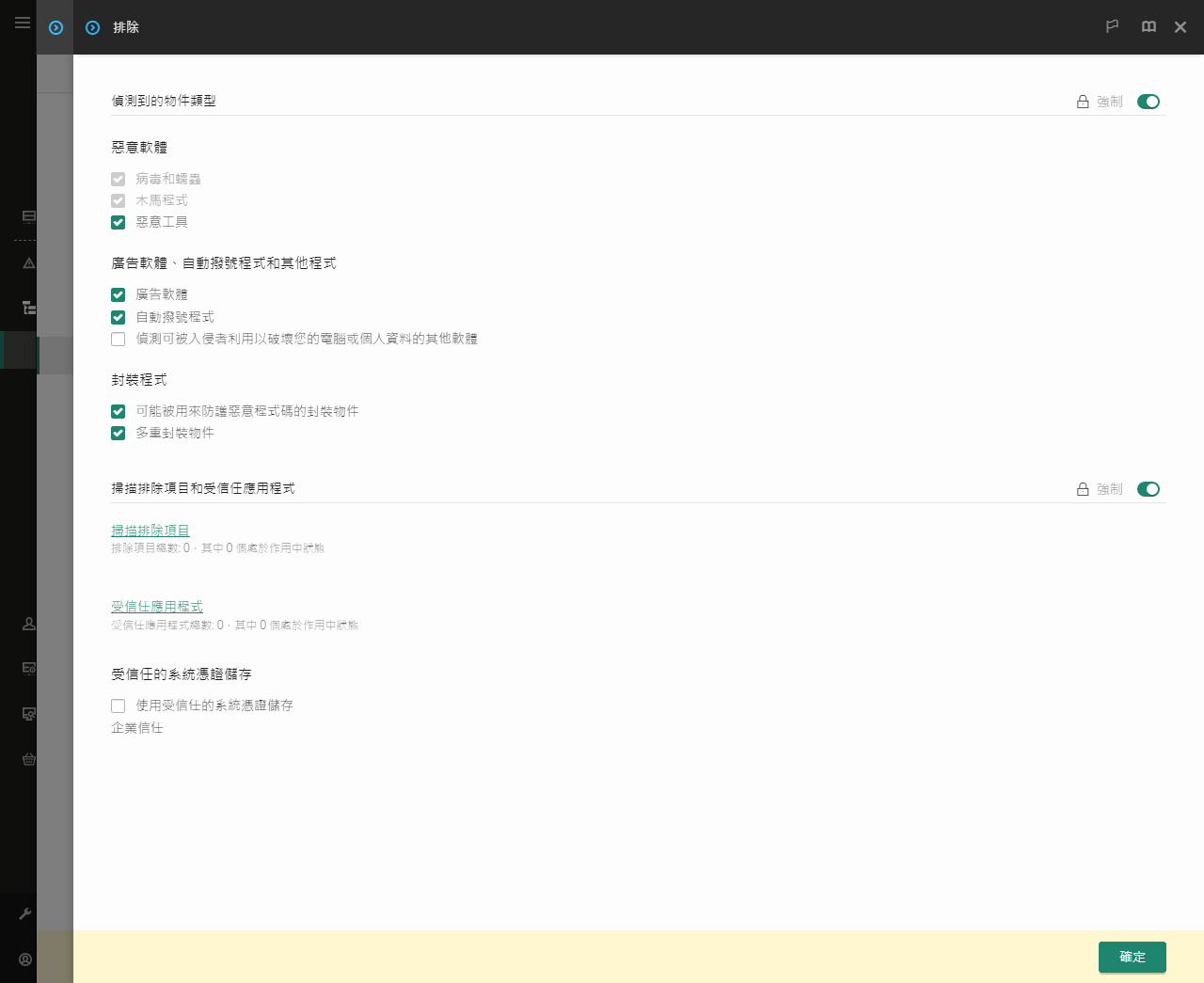
排除項目設定
- 在”掃描排除項目和受信任應用程式”塊中,點擊”受信任應用程式”連接。
這將開啟包含受信任應用程式清單的視窗。
- 如果要為公司內的所有電腦建立受信任应用程式的綜合清單,請選取“繼承時合併值”核取方塊。將合併父政策和子政策中的受信任應用程式清單。如果啟用繼承時合併值,則將合併清單。父政策中的受信任應用程式以唯讀視圖的形式顯示在子政策中。無法變更或刪除父政策的受信任應用程式。
- 如果想要使用者能夠建立本機受信任應用程式清單,請選中“允許使用本機受信任應用程式“核取方塊。這樣,除了在政策中產生的受信任應用程式的一般清單外,使用者还可以建立自己的受信任應用程式的本機清單。管理員可以使用卡巴斯基安全管理中心檢視、新增、編輯或刪除電腦屬性中的清單項目。
如果核取方塊被清理,使用者只能存取政策中產生的受信任應用程式的一般清單。
- 點擊“新增”按鈕。
- 在開啟的視窗中,輸入受信任應用程式的可執行檔的路徑(請見下圖)。
Kaspersky Endpoint Security 輸入遮罩時支援環境變量以及*和?字元。
當在卡巴斯基安全管理中心主控台上產生受信任應用程式清單時,Kaspersky Endpoint Security 不支援“%userprofile%”環境變量。若要將項目套用到所有使用者帳戶,您可以使用 * 字元(例如,C:\Users\*\Documents\File.exe)。無論何時新增新的環境變數,您都需要重啟應用程式。
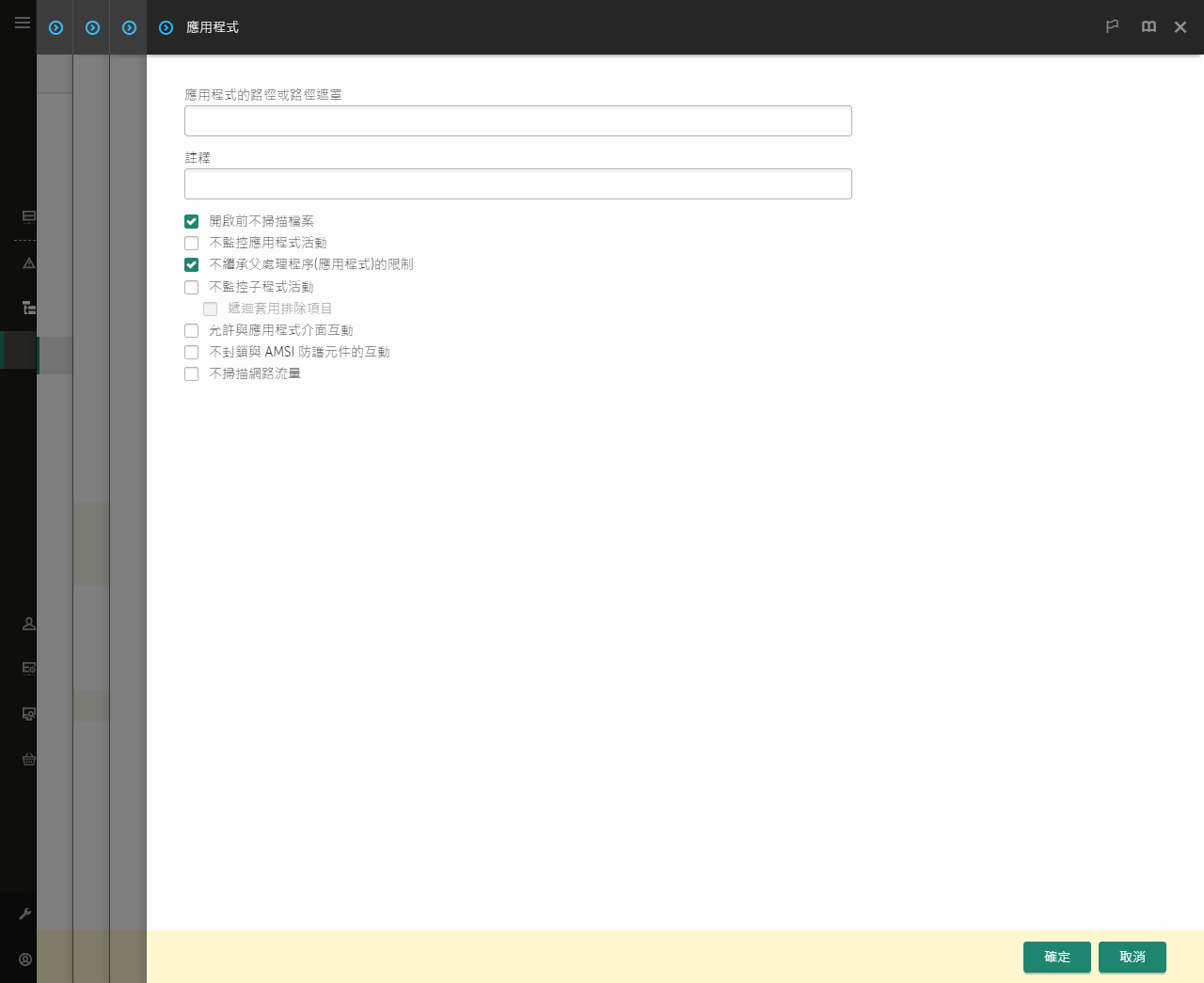
受信任應用程式設定
- 為受信任應用程式配置進階設定(請參閱下表)。
- 您可以隨時使用該核取方塊將應用程式從受信任區域中排除(請見下圖)。
- 儲存變更。
如何在應用程式介面中將應用程式新增到受信任清單中
- 在“應用程式主視窗”中,點擊
 按鈕。
按鈕。 - 在應用程式設定視窗中,選取”一般設定“→“威脅和排除項目”。
- 在”排除項目”塊中,點擊”指定受信任應用程式”連接。
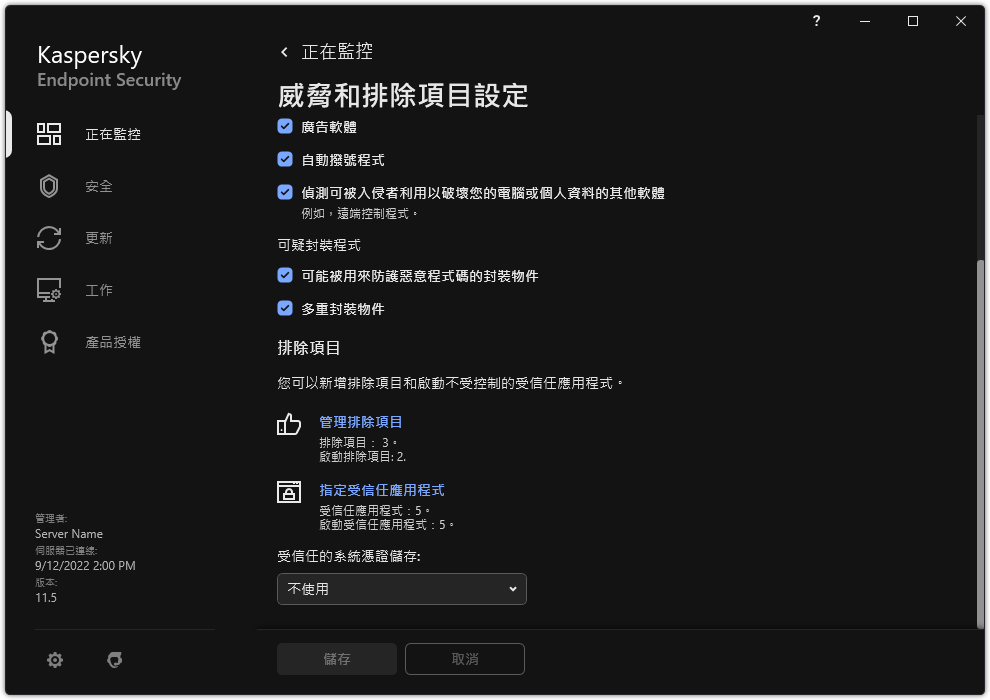
排除項目設定
- 在開啟的視窗中,點擊“新增”按鈕。
- 選擇受信任應用程式的可執行檔。
您也可以手動輸入路徑。Kaspersky Endpoint Security 輸入遮罩時支援環境變量以及*和?字元。
Kaspersky Endpoint Security 可支援環境變數並轉換應用程式本機介面中的路徑。換言之,如果您輸入檔案路徑 %userprofile%\Documents\File.exe,將為使用者 Fred123 在應用程式的本機介面中新增 C:\Users\Fred123\Documents\File.exe 記錄。因此,Kaspersky Endpoint Security 會忽略針對其他使用者的 File.exe 受信任程式。若要將項目套用到所有使用者帳戶,您可以使用 * 字元(例如,C:\Users\*\Documents\File.exe)。
無論何時新增新的環境變數,您都需要重啟應用程式。
- 在“受信任應用程式屬性”視窗中,配置進階設定(請參閱下表)。
- 您可以隨時使用該開關將應用程式從受信任區域中排除(請見下圖)。
- 儲存變更。
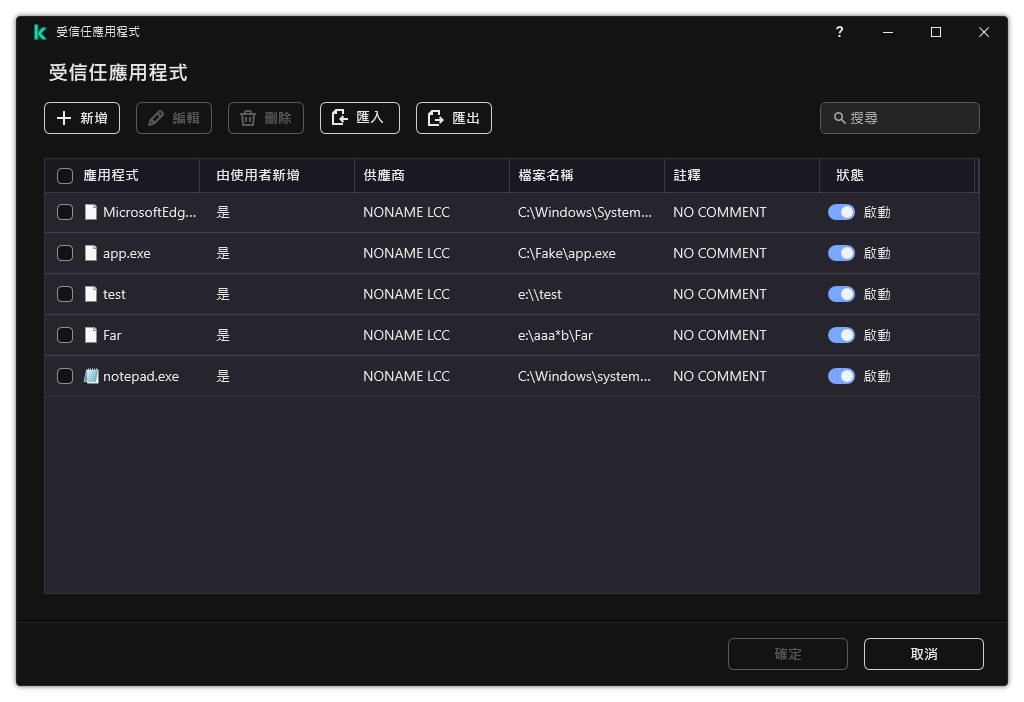
受信任應用程式清單
受信任應用程式設定
參數
|
描述
|
開啟前不掃描檔案
|
Kaspersky Endpoint Security 的掃描將排除應用程式開啟的所有檔案。例如,如果您正在使用應用程式備份檔案,則此功能有助於減少 Kaspersky Endpoint Security 的資源消耗。
|
不監控應用程式活動
|
Kaspersky Endpoint Security 將不會監控作業系統中應用程式的檔案和網路活動。應用程式活動由以下元件監控:行為偵測,弱點利用防禦,主機入侵防禦,修復引擎和防火牆。
|
不繼承父處理程序(應用程式)的限制
|
Kaspersky Endpoint Security 不會將為父程序配置的限制套用於子程序。父程序由配置了應用程式權限 (主機入侵防禦)和應用程式網路規則(防火牆)的應用程式啟動。
|
不監控子應用程式活動
|
Kaspersky Endpoint Security 將不會監控該應用程式啟動的應用程式的檔案活動或網路活動。
|
允許與應用程式介面互動
|
Kaspersky Endpoint Security 自我防護可封鎖從遠端電腦管理應用程式服務的所有嘗試。如果選擇該核取方塊,則允許遠端存取應用程式透過 Kaspersky Endpoint Security 介面管理 Kaspersky Endpoint Security 設定。
|
不封鎖與 AMSI 防護元件的互動
|
Kaspersky Endpoint Security 將不會監控受信任應用程式對AMSI 防護元件要掃描的物件的請求。
|
網路流量
|
Kaspersky Endpoint Security 將從掃描中排除由應用程式啟動的網路流量。您可以從掃描中排除所有流量或僅排除加密流量。您也可以從掃描中排除單個 IP 位址和連接埠號。
|
註解
|
如有必要,您可以為受信任應用程式提供簡短註解。註解有助於簡化對受信任應用程式的搜尋和排序。
|
狀態
|
受信任應用程式的狀態:
- 啟動 狀態表示應用程式在受信任區域中。
- 未啟動 狀態表示應用程式被從受信任區域中排除。
|
頁面頂部